Andriod开发日记①
关于JDK11和JDK12版本存在的问题进行详解:
JDK11和12版本JDK不自带jre文件怎么办,配置Eclipse需要jre路径怎么办?
PS:网上很多答案,但是多多少少有点问题。
做一下工作的前提(知道JDK路径以及环境变量配置正确!!!)
JDK下载安装教程:
下载地址:http://www.oracle.com/technetwork/java/javase/downloads/index.html
1.点击红色箭头处:
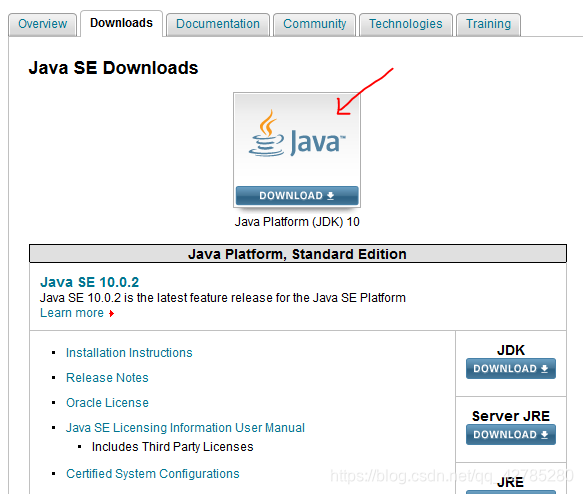
2.选择接受协议,下载正常安装。
图片来源网络,图片下载的是JDK10带有jre文件夹,我自己的是JDK11,不带jre文件夹。
注意:
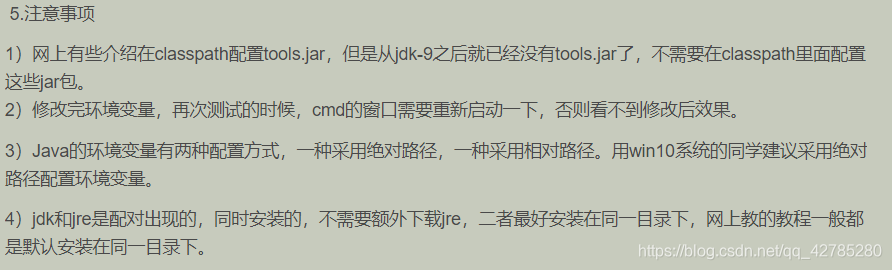
查看JDK路径:
java -version(确认已经正确配置环境变量且正常运行JAVA)
java -verbose
PS:此方法适用于JDK版本1.8适用;更高级的JDK版本第二个命令可能无法显示路径。
删除旧版本JDK,用新版本替代:
理论上不同版本的JDK可以共存,但为了避免某些错误,推荐删除后下载只保留新版本JDK。
cmd中运行 java -version查看JDK版本及所在路径,将该文件夹全部删除即可。
手动生成jre文件:
cd JDK所在路径 eg:cd D:\Program Files\Java\jdk-12
bin\jlink.exe --module-path jmods --add-modules java.desktop --output jre
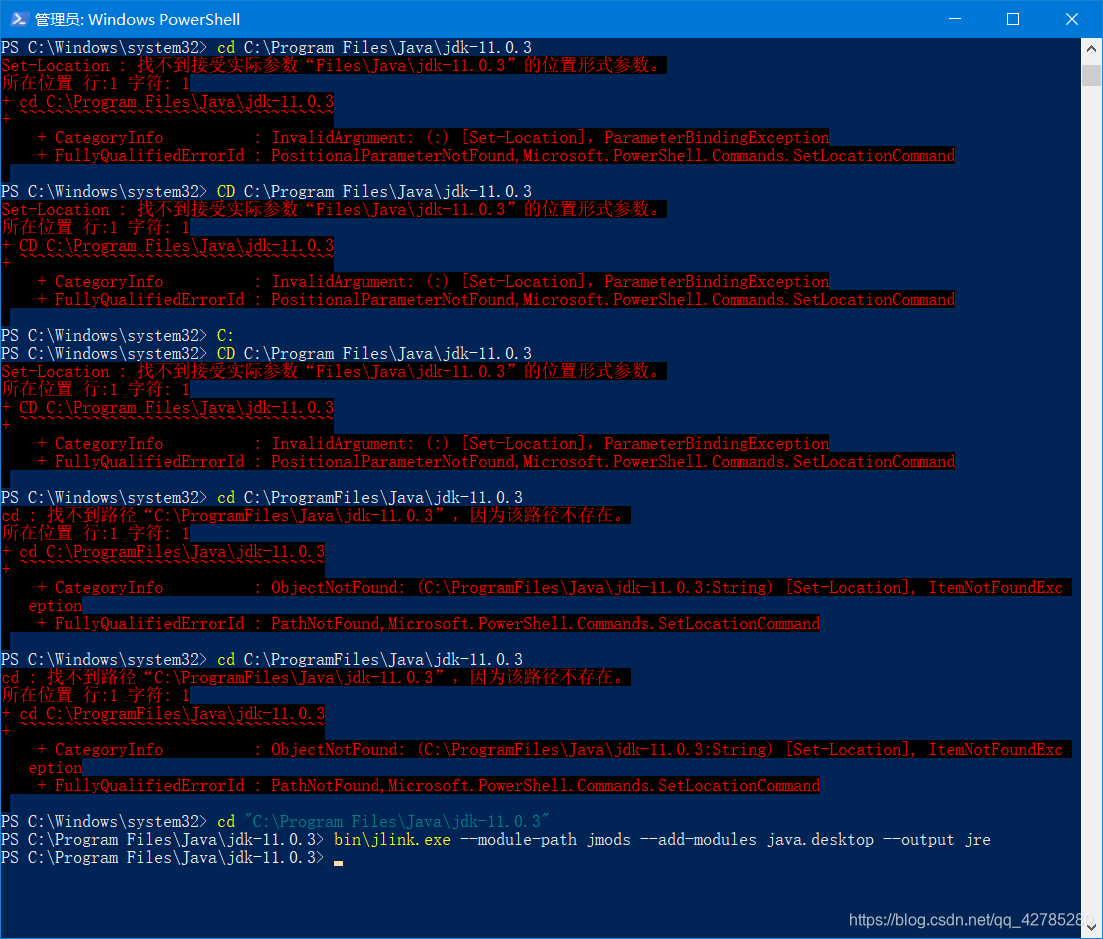
为了显示jre文件夹,一般教程是直接打开cmd,然后分别定位jdk所在路径,然后输入特定语句即可产生jre文件夹,但是会出现一个问题:
C:\Program Files\Java\jdk-12.0.1>bin\jlink.exe --module-path jmods --add-modules java.desktop --output jre
错误1: C:\Program Files\Java\jdk-12.0.1\jre
原因在于cmd命令未使用管理员权限。
解决办法:
“开始”菜单,右击,点击 “Windows PowerShell(管理员)(A)”,即可。
错误2:
找不到接收实际参数“………………”的位置形式参数。
解决办法:cd 定位路径的时候将路径加上英文的双引号。
请自行上看图即可。